Le Gestionnaire des tâches est un utilitaire très utile intégré au système d'exploitation Windows qui peut être lancé à partir de quelques méthodes différentes telles que le clic droit sur la barre des tâches et la sélection de «Démarrer le Gestionnaire des tâches», en appuyant sur Ctrl + Maj + Échap, en exécutant taskmgr.exe, à partir du menu Démarrer, etc. Pour les débutants en informatique, le Gestionnaire des tâches est principalement utilisé pour terminer avec force un processus qui ne répond pas ou qui est bloqué. Pour les utilisateurs avancés, il peut être utilisé pour rechercher des processus en cours suspects.
Le Gestionnaire des tâches de Windows XP a des fonctionnalités très limitées. Tout d'abord, il n'y a pas de moyen facile de déterminer le chemin du programme pour exécuter le processus car il n'affiche que le nom de l'image et vous devrez effectuer une recherche sur l'ensemble du disque dur pour rechercher le nom de fichier. Bien qu'il soit possible d'afficher plus d'informations sur le processus dans le Gestionnaire des tâches dans Affichage> Sélectionner les colonnes, il n'y a même pas d'option pour afficher le chemin du programme parmi les 24 options disponibles.

Il est important de connaître le chemin exact d'un processus en cours d'exécution, car un logiciel malveillant peut faire croire à un utilisateur qu'il s'agit d'un processus légitime en usurpant l'identité du nom de fichier, mais situé à un autre chemin. Dans cet article, nous allons vous montrer deux façons différentes de déterminer facilement le chemin d'accès au programme pour exécuter les processus affichés dans le Gestionnaire des tâches. Le Gestionnaire des tâches de Windows dans XP ne prend pas en charge l'affichage du chemin d'accès au programme. Il existe cependant une solution de contournement qui consiste à afficher le PID (ID de processus) à partir du gestionnaire de tâches en allant dans la barre de menu Afficher, sélectionnez «Sélectionner les colonnes», cochez la case PID (identificateur de processus) et cliquez sur OK. Vous devriez maintenant voir une colonne PID supplémentaire s'afficher dans l'onglet Processus du Gestionnaire des tâches.
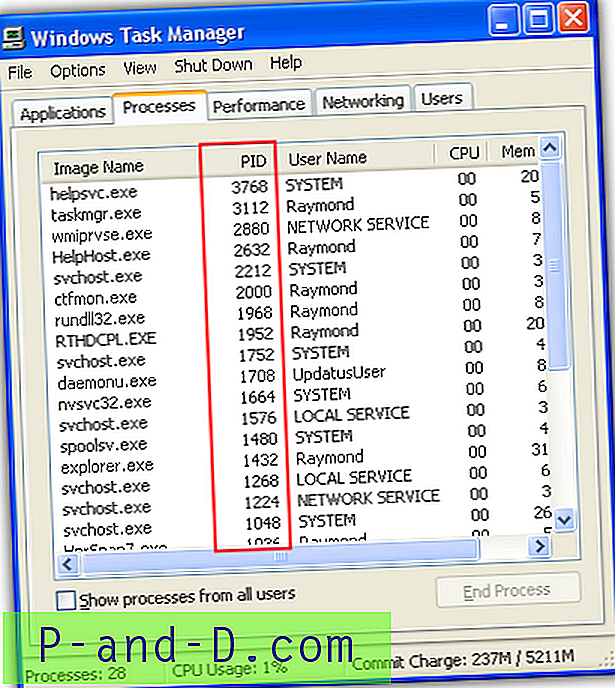
Appuyez maintenant sur Win + R, tapez msinfo32.exe dans la boîte de dialogue Exécuter et cliquez sur OK pour exécuter le programme Informations système. Développez Environnement logiciel> Exécution de tâches et notez la colonne ID de processus. Tout ce que vous devez faire est de faire correspondre le numéro PID du Gestionnaire des tâches avec l'ID de processus dans les informations système. La colonne Chemin affichera le chemin du programme.
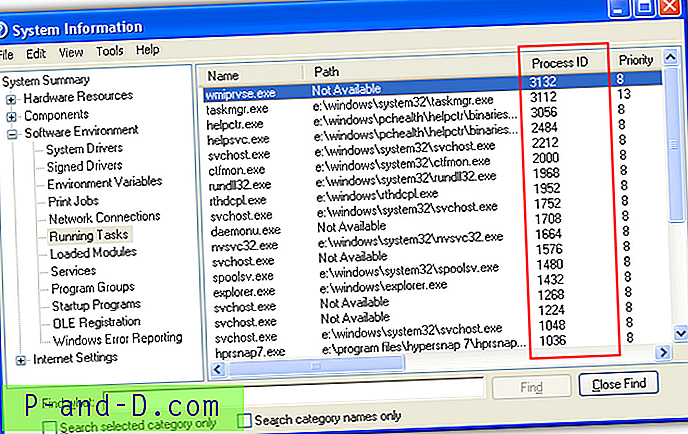
De nombreuses améliorations ont été apportées au Gestionnaire des tâches dans Windows 7. Il est capable de montrer l'utilisation de la mémoire «réelle» et également de montrer le chemin du programme. Cliquez sur Afficher dans la barre de menu, sélectionnez les colonnes, cochez la case «Nom du chemin de l'image» et cliquez sur OK.
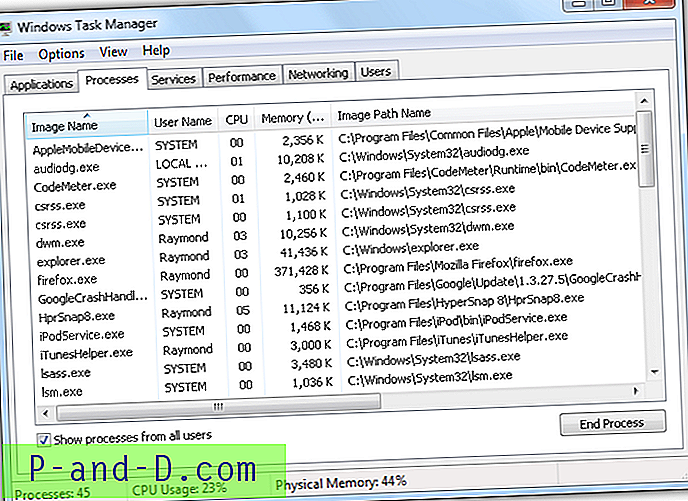
Le Gestionnaire des tâches dans Windows 8 affiche moins de détails par défaut mais peut toujours être utilisé pour déterminer le chemin d'accès du programme. La première méthode consiste à cliquer avec le bouton droit sur le processus dans le Gestionnaire des tâches et à sélectionner l'option "Emplacement du fichier ouvert" qui lancera l'Explorateur Windows avec le chemin du programme. Alternativement, vous pouvez également sélectionner «Propriétés pour afficher les propriétés du programme qui montre l'emplacement du programme.
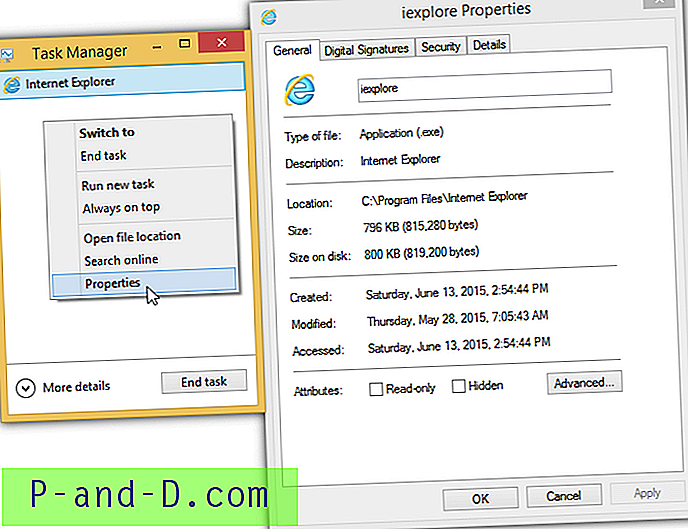
Maintenant, si vous cliquez sur le bouton "Plus de détails", le gestionnaire de tâches simple sera transformé en un mode plus complet qui affiche des informations beaucoup plus détaillées telles que les performances, l'historique des applications, le démarrage, les services, etc.
Dans l'onglet Processus, vous pouvez afficher le chemin du programme en cliquant avec le bouton droit dans la colonne supérieure et en sélectionnant «Ligne de commande». Dans l'onglet Détails, vous pouvez également cliquer avec le bouton droit dans la colonne supérieure et choisir «sélectionner les colonnes». Les options «Nom du chemin de l'image» et «Ligne de commande» peuvent afficher le chemin du programme de processus.
La plupart, sinon la totalité, des outils de gestion des tâches tiers devraient pouvoir prendre en charge l'affichage du chemin du processus. Un bon exemple est DTaskManager qui montre le chemin complet du processus à l'interface graphique principale sans nécessiter aucune configuration.
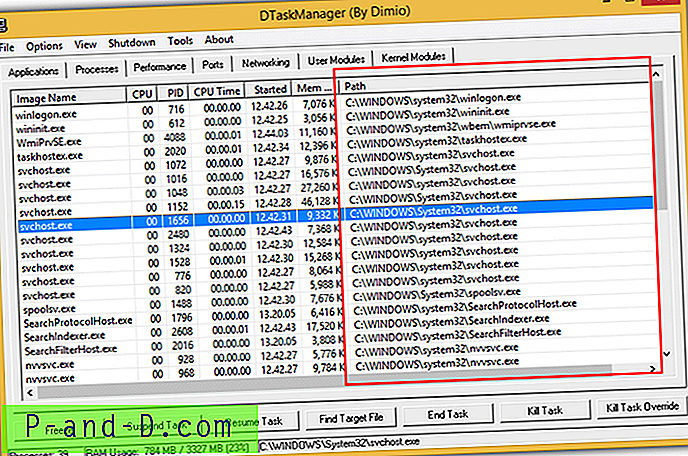
Pour les logiciels malveillants avancés qui se cachent profondément dans le système d'exploitation à l'aide de la technologie rootkit, il est impossible pour ces logiciels de gestion de tâches tiers normaux tels que DTaskManager de détecter et de répertorier le processus dans le programme. Vous devrez vous fier à un outil anti-rootkit plus puissant tel que PowerTool qui fonctionne également au même niveau que le malware rootkit pour détecter le processus caché.





